Bạn nghĩ rằng mình đã khám phá hết mọi ngóc ngách trên chiếc Samsung Galaxy của mình? Rất nhiều người dùng cũng có suy nghĩ tương tự, cho đến khi họ bất ngờ tìm thấy và trải nghiệm những tính năng ẩn cực kỳ hữu ích mà họ thậm chí không biết mình cần đến. Từ việc chia sẻ tệp tin chất lượng cao, nghe nhạc YouTube khi tắt màn hình, cho đến bảo mật thông tin cá nhân hay quản lý ảnh, chiếc điện thoại Samsung của bạn còn ẩn chứa nhiều tiềm năng chưa được khai thác.
Trong bài viết này, chúng tôi sẽ đi sâu vào 6 tính năng thú vị và mạnh mẽ mà các chuyên gia công nghệ tại Thuthuatmeohay.com đã trực tiếp trải nghiệm và đánh giá cao. Những tính năng này không chỉ giúp bạn sử dụng điện thoại hiệu quả hơn mà còn nâng cao trải nghiệm tổng thể, mang lại sự tiện lợi và bảo mật vượt trội trong cuộc sống số hàng ngày. Hãy cùng bắt đầu hành trình khám phá để biến chiếc Samsung Galaxy của bạn trở nên thông minh và cá nhân hóa hơn bao giờ hết!
6 Tính Năng Ẩn Hữu Ích Trên Samsung Galaxy Có Thể Bạn Chưa Biết
Các tính năng sau đây được thiết kế để tối ưu hóa trải nghiệm người dùng, từ việc chia sẻ dữ liệu cho đến quản lý thông tin cá nhân một cách an toàn.
1. Chia Sẻ Tệp Không Giảm Chất Lượng Với Quick Share
Việc chia sẻ các tệp tin lớn giữa các thiết bị thường đòi hỏi sử dụng ứng dụng bên thứ ba, điều này thường dẫn đến việc nén và giảm chất lượng hình ảnh hoặc video. Tuy nhiên, tính năng Quick Share của Samsung là một giải pháp tuyệt vời cho phép bạn gửi các tệp tin lớn mà không làm mất đi độ phân giải gốc. Quick Share sử dụng công nghệ Wi-Fi Direct để thiết lập kết nối trực tiếp giữa các thiết bị, đảm bảo quá trình truyền tải nhanh hơn và an toàn hơn so với các phương pháp truyền thống.
Để sử dụng Quick Share, bạn thực hiện theo các bước sau:
- Chọn các tệp tin bạn muốn chia sẻ.
- Chạm vào Chia sẻ (Share) > Quick Share.
- Chọn một thiết bị gần đó từ danh sách.
- Yêu cầu người nhận chấp nhận quá trình truyền tệp.
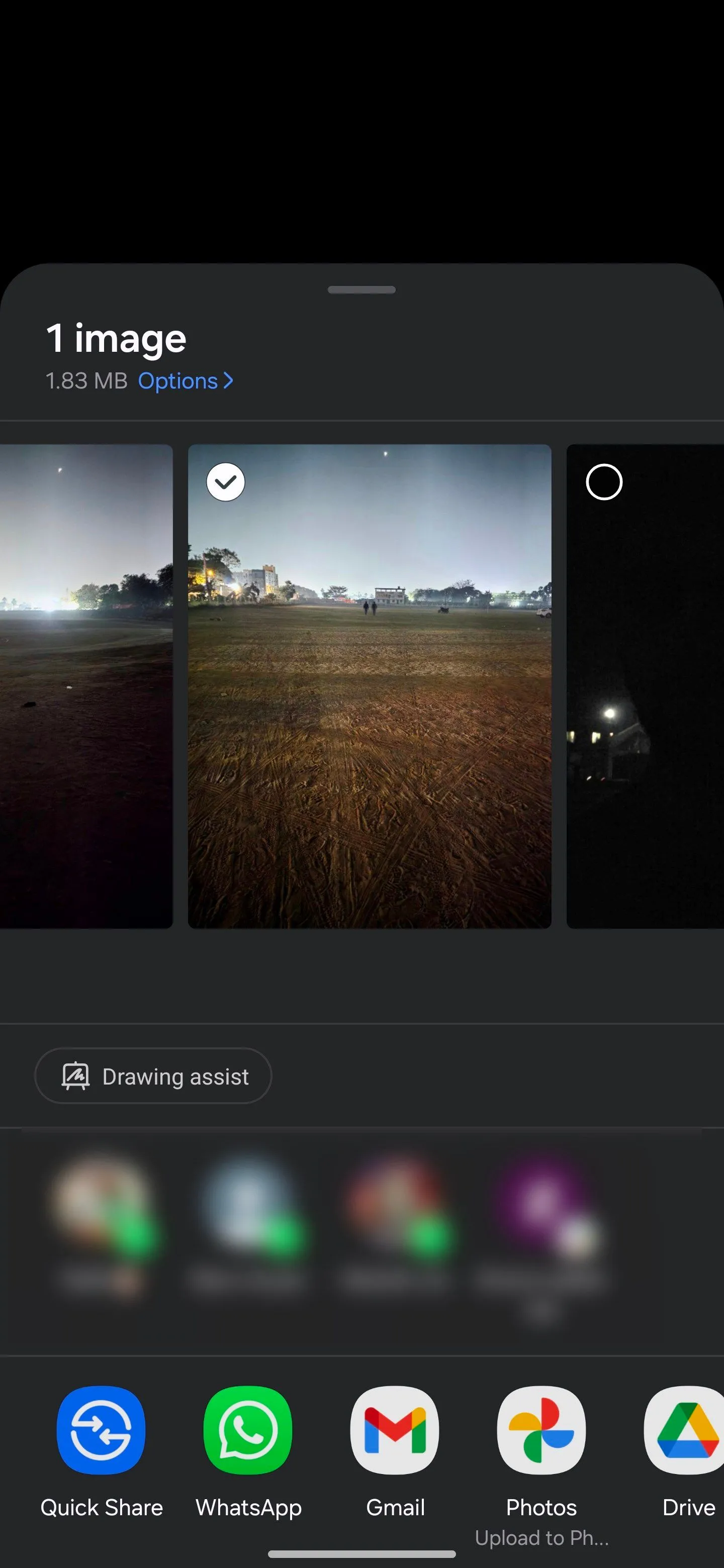 Chia sẻ tệp tin bằng tính năng Quick Share trên điện thoại Samsung Galaxy
Chia sẻ tệp tin bằng tính năng Quick Share trên điện thoại Samsung Galaxy
Quick Share cũng cho phép bạn dễ dàng chia sẻ tệp tin với những người không ở gần hoặc không sở hữu thiết bị Samsung bằng cách tạo mã QR để họ có thể quét. Khi mã QR được quét, quá trình tải xuống sẽ bắt đầu. Ngoài ra, bạn luôn có thể tạo một liên kết đám mây để tải xuống nhanh chóng. Đây là lựa chọn hoàn hảo để chia sẻ các tệp tin lớn hoặc gửi dữ liệu cho người dùng iOS, những người không thể nhận tệp tin trực tiếp.
Để chia sẻ bằng mã QR hoặc liên kết:
- Chọn các tệp tin của bạn.
- Chạm vào Chia sẻ (Share) > Quick Share > Mã QR hoặc liên kết (QR code or link).
Bạn chỉ cần chọn phương thức chia sẻ ưa thích và làm theo hướng dẫn để hoàn tất quá trình. Với Samsung Cloud, bạn có thể tải lên tới 10.000 tệp tin hoặc 10GB mỗi ngày mà không phải lo lắng về dung lượng lưu trữ. Tuy nhiên, những tệp tin này chỉ khả dụng trong hai ngày trước khi tự động bị xóa, vì vậy hãy đảm bảo người nhận tải xuống chúng kịp thời.
2. Nghe YouTube Khi Tắt Màn Hình Bằng Samsung Internet
Thông thường, nếu bạn thu nhỏ ứng dụng YouTube hoặc tắt màn hình, video sẽ ngừng phát—trừ khi bạn có tài khoản YouTube Premium. Tuy nhiên, bạn có thể tiếp tục nghe các video YouTube bằng trình duyệt Samsung Internet ngay cả khi màn hình điện thoại đã khóa. Tính năng này giúp tiết kiệm pin đáng kể trong khi bạn nghe nhạc, podcast hoặc thực hiện các tác vụ khác trên điện thoại của mình.
Để bật tính năng này, hãy mở trình duyệt Samsung Internet trên thiết bị Galaxy của bạn. Chạm vào ba dấu gạch ngang ở góc dưới bên phải, sau đó đi tới Cài đặt (Settings) > Tính năng hữu ích (Useful Features). Chọn Phát trong nền (Background play) trong phần Video, và chạm vào Bật (On) để cho phép tất cả video phát trong nền.
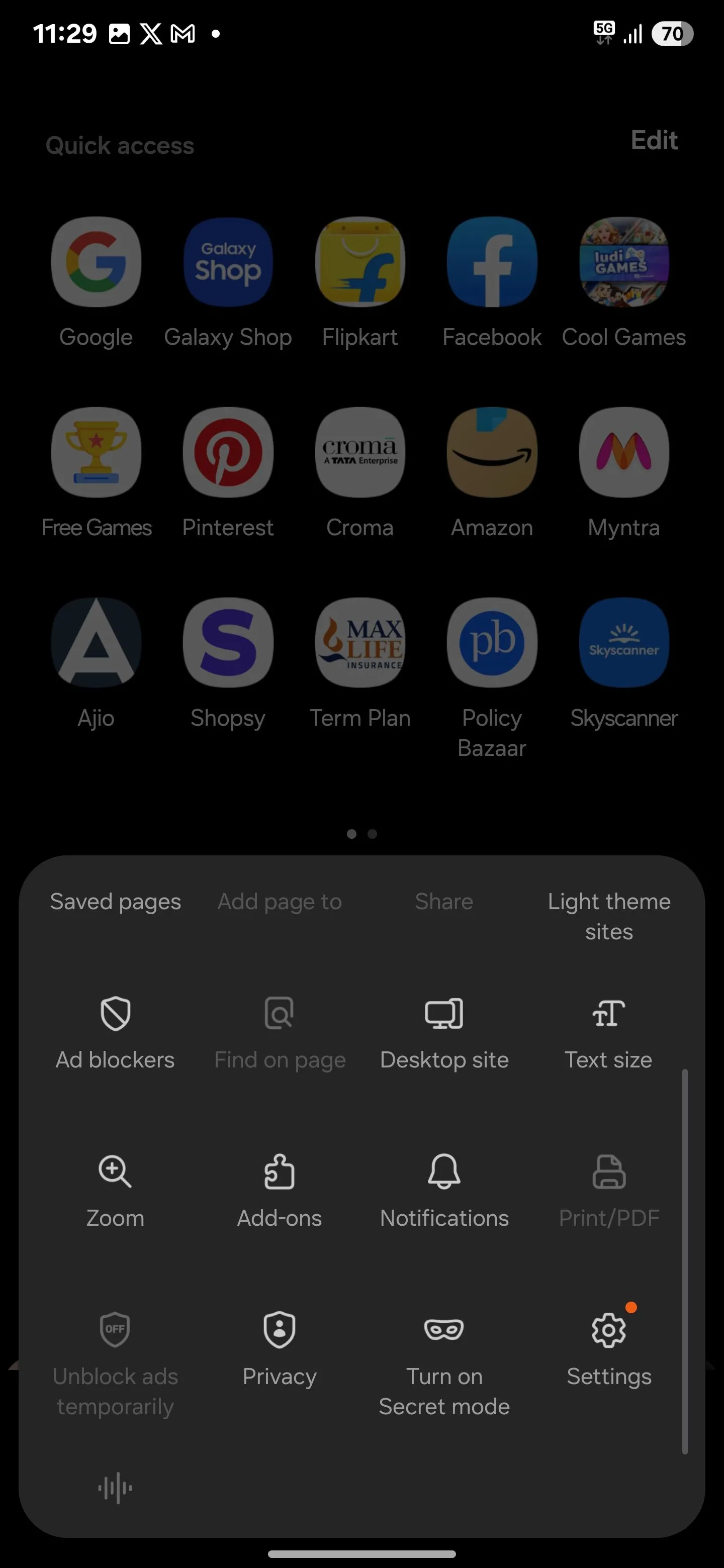 Các tùy chọn menu trong ứng dụng Samsung Internet
Các tùy chọn menu trong ứng dụng Samsung Internet
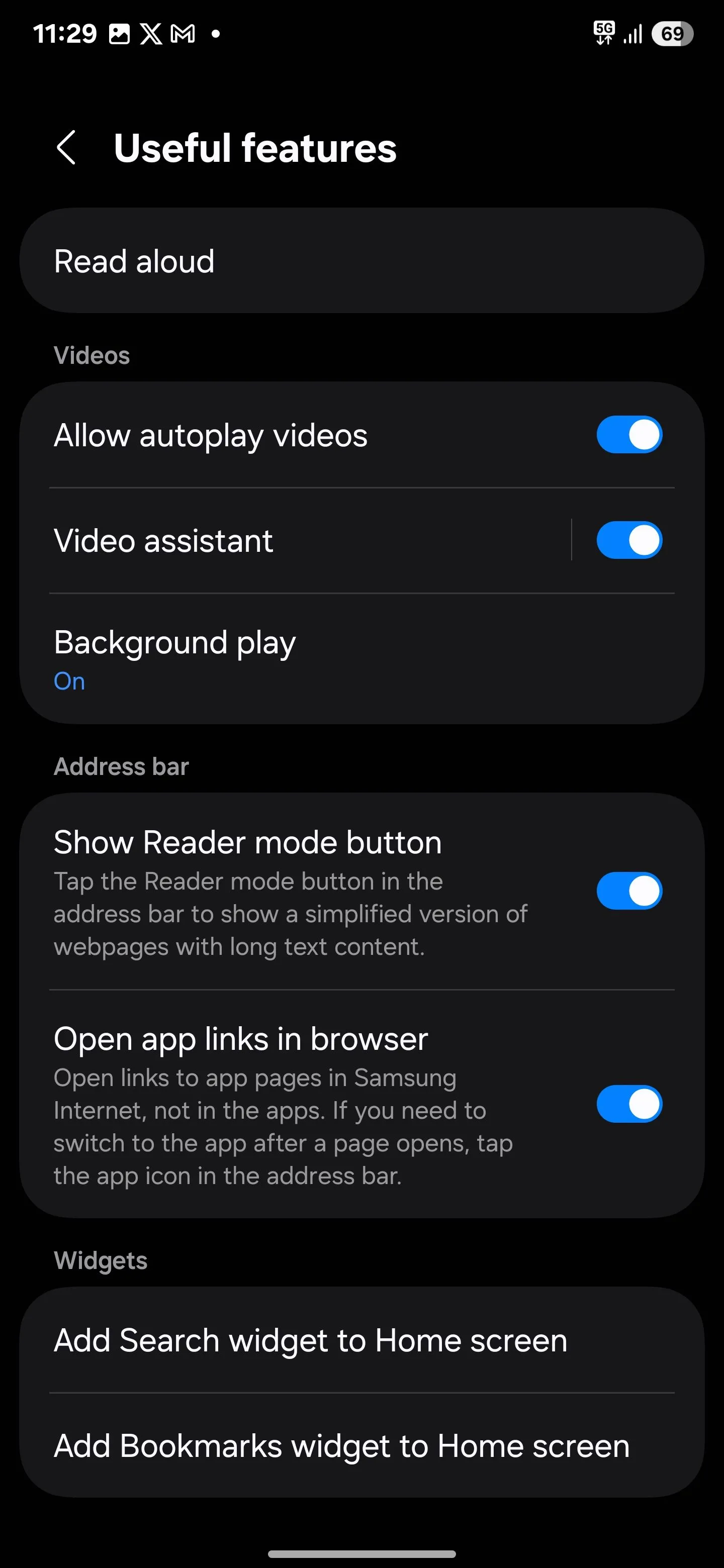 Cài đặt phát trong nền của Samsung Internet đã được bật
Cài đặt phát trong nền của Samsung Internet đã được bật
Bây giờ, bạn có thể tắt màn hình trong khi xem video YouTube trên trình duyệt Samsung, và âm thanh sẽ tiếp tục phát.
3. Nhận Diện Vật Thể Với Bixby Vision
Bixby Vision giống như một trợ lý cá nhân ngay trên điện thoại của bạn. Chỉ cần hướng camera vào một vật thể, và nó sẽ ngay lập tức cho bạn biết đó là gì—không còn phải đoán mò hay chuyển đổi giữa các ứng dụng để tìm kiếm thông tin.
Để sử dụng Bixby Vision, mở ứng dụng Camera và chạm vào Thêm (More) > Bixby Vision. Nếu bạn không thấy nó, chạm vào ba dấu chấm ở góc trên bên phải, đi tới Cài đặt (Settings), và bật Chế độ trợ năng (Accessibility modes).
Ngoài ra, bạn có thể mở Cài đặt điện thoại và điều hướng đến Trợ năng (Accessibility) > Cải thiện thị giác (Vision enhancements). Sau đó cuộn xuống cuối và bật Bixby Vision cho trợ năng (Bixby Vision for accessibility). Khi Bixby Vision được bật, bạn sẽ có các chế độ và tính năng khác nhau để khám phá. Một số chế độ được đánh giá cao là:
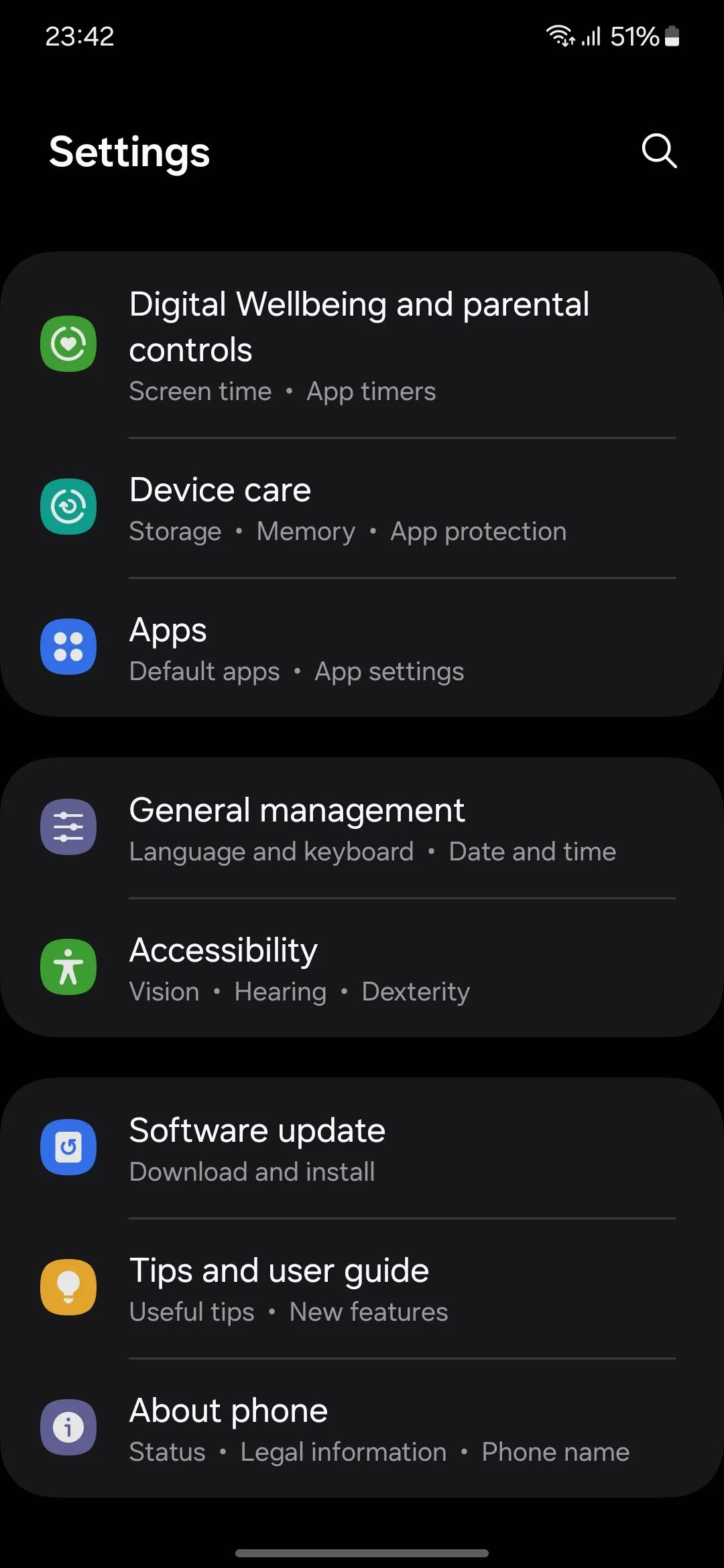 Trang cài đặt điện thoại Samsung Galaxy
Trang cài đặt điện thoại Samsung Galaxy
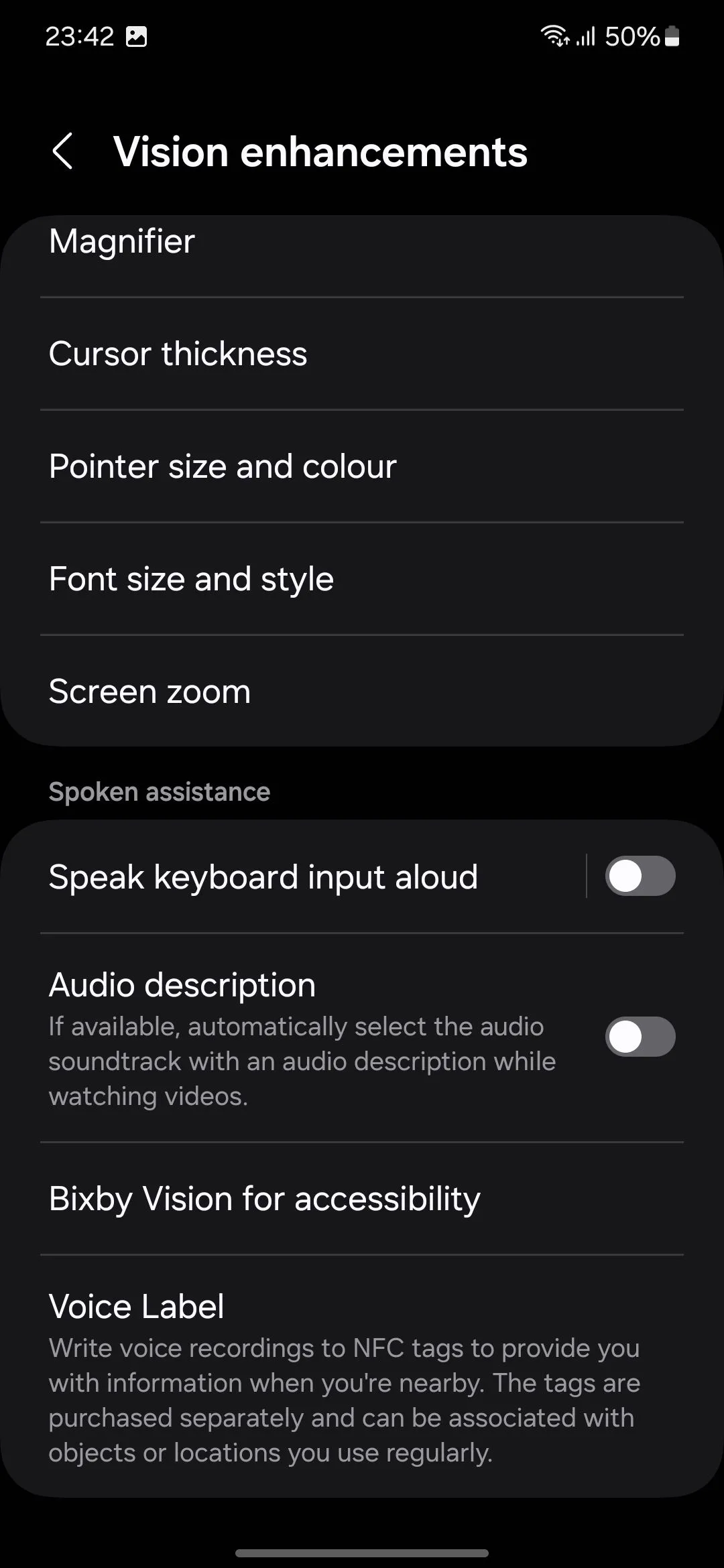 Tùy chọn menu trợ năng trên điện thoại Samsung
Tùy chọn menu trợ năng trên điện thoại Samsung
- Nhận diện vật thể (Object Identifier): Đây là một công cụ hữu ích để nhận biết các vật thể xung quanh bạn.
- Khám phá (Discover): Nếu công cụ nhận diện vật thể không thể nhận ra một món đồ, bạn có thể chuyển sang chế độ “Khám phá”, chế độ này hiển thị mười hai hình ảnh tương tự với vật thể bạn đã quét. Nó giúp bạn xác định được mình đang nhìn vào cái gì, ngay cả khi đó là một vật phẩm ít phổ biến.
- Mô tả cảnh (Scene Describer): Chế độ này không chỉ nhận diện vật thể mà còn cung cấp chi tiết về môi trường xung quanh chúng. Ví dụ, nếu bạn hướng camera vào một đĩa thức ăn, Bixby Vision sẽ mô tả những gì trên đĩa và môi trường xung quanh.
4. Chia Sẻ Tệp An Toàn Với Private Share
Bạn đã bao giờ gửi một tệp tin và ngay lập tức ước rằng mình đã không làm thế? Hoặc nhận ra nó đã bị chuyển tiếp mà không có sự cho phép của bạn? Điều này thật khó chịu—và đôi khi đáng sợ. Tuy nhiên, với tính năng Private Share của Samsung, bạn có thể kiểm soát thời gian tệp tin của mình khả dụng.
Các tệp tin được chia sẻ qua Private Share được mã hóa và chỉ ở chế độ đọc, do đó người nhận có thể xem chúng nhưng không thể lưu, chuyển tiếp hoặc chụp ảnh màn hình. Nếu bạn muốn giới hạn quyền truy cập, bạn có thể đặt ngày hết hạn hoặc thu hồi quyền truy cập bất cứ lúc nào. Nó giống như một nút tự hủy cho các tệp tin của bạn. Ví dụ, bạn có thể chia sẻ một tài liệu mật với ai đó và muốn họ chỉ có thể truy cập trong 24 giờ.
Để bắt đầu, mở tệp tin bạn muốn chia sẻ, sau đó chọn Chia sẻ (Share) > Quick Share. Chạm vào ba dấu chấm ở góc trên bên phải và chọn Bật chia sẻ riêng tư (Turn on Private sharing) từ menu. Sau đó đặt ngày hết hạn (expiration date)—từ một phút đến một tuần—và khi hết thời gian, tệp tin sẽ không còn truy cập được. Không còn phải lo lắng về việc thông tin nhạy cảm rơi vào tay kẻ xấu.
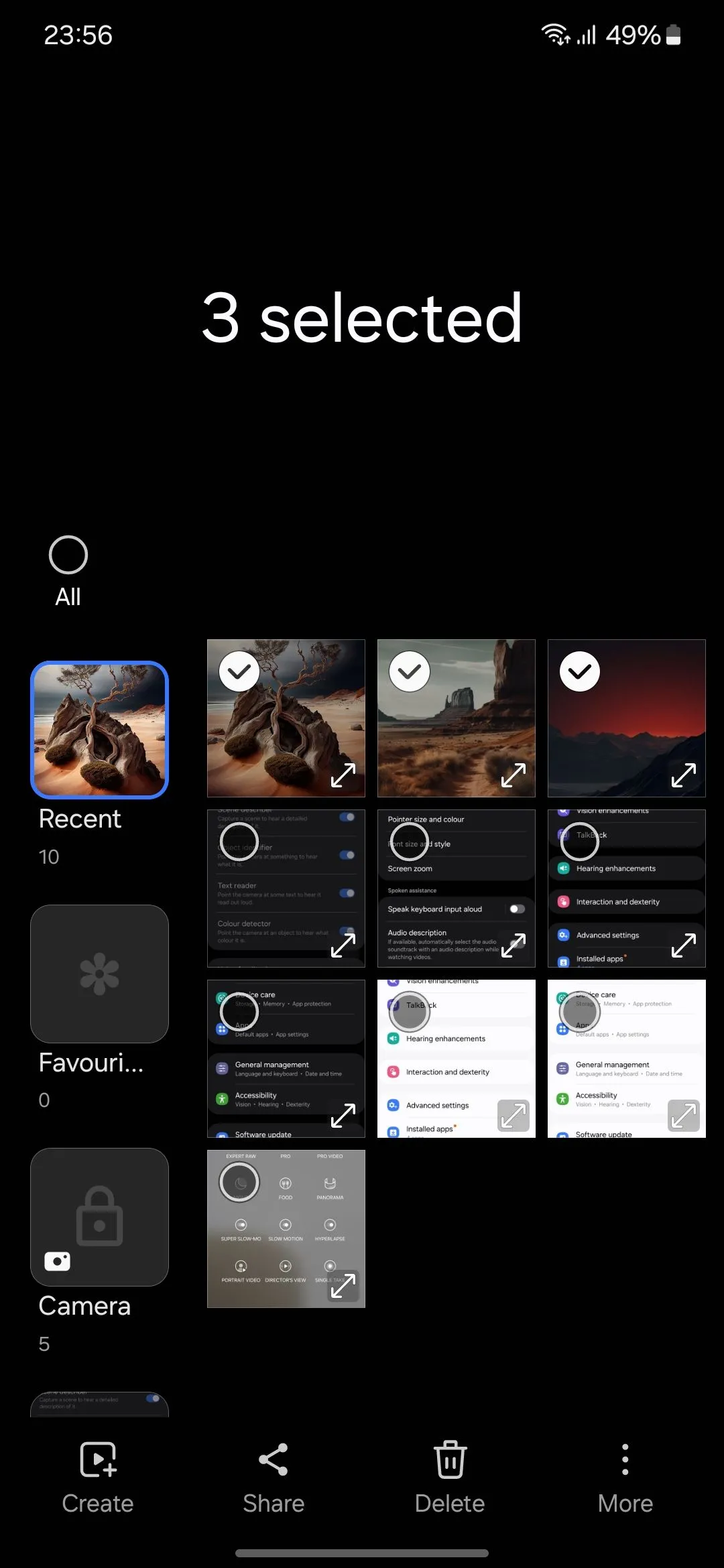 Một số hình ảnh được chọn trong Samsung Gallery
Một số hình ảnh được chọn trong Samsung Gallery
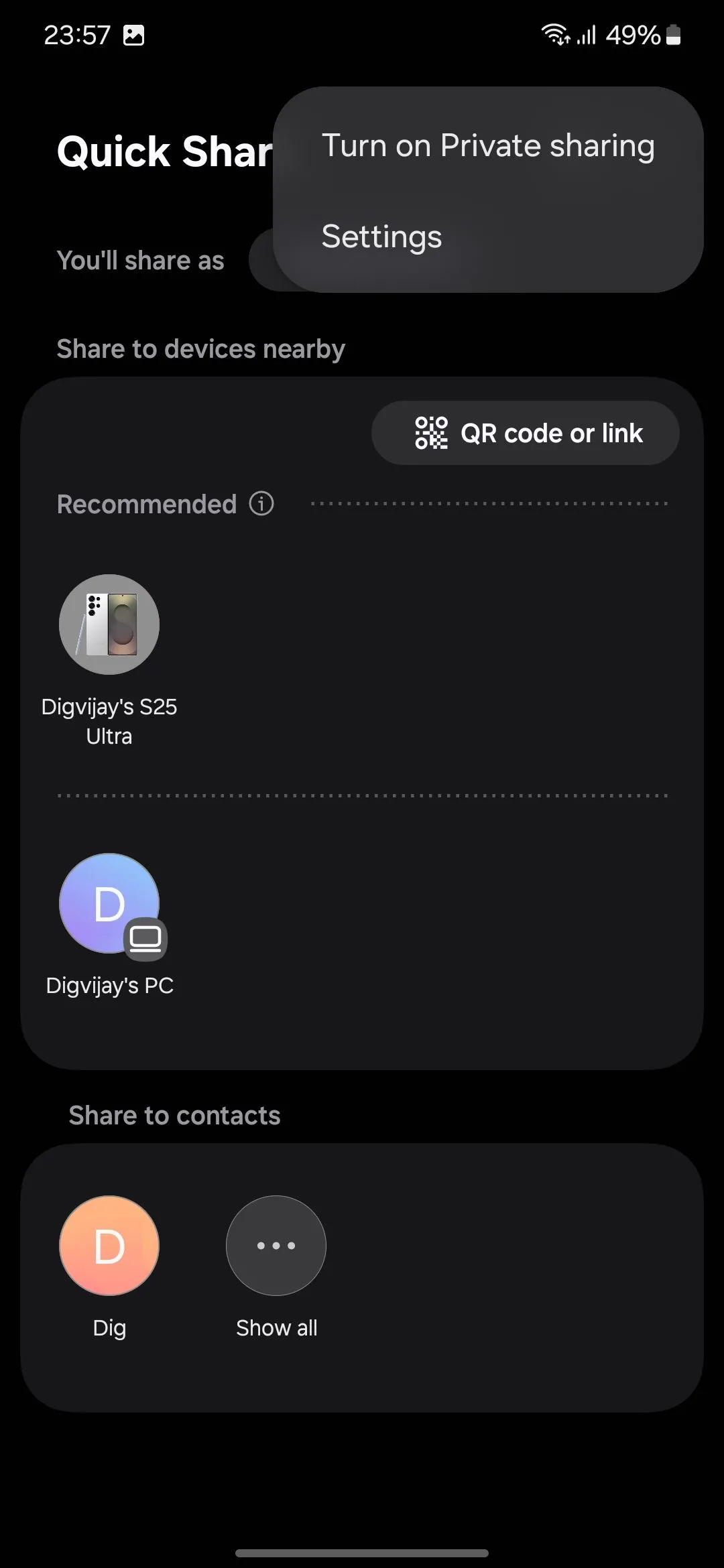 Các tùy chọn thay thế trong Quick Share hiển thị tùy chọn Bật chia sẻ riêng tư
Các tùy chọn thay thế trong Quick Share hiển thị tùy chọn Bật chia sẻ riêng tư
Private Share chỉ khả dụng trên các thiết bị Samsung Galaxy chạy One UI 2.1 trở lên. Do đó, các tệp tin Private Share chỉ hiển thị cho người dùng Galaxy. Người dùng không phải Galaxy sẽ thấy một trang trống với thông báo: “Các tệp tin này bao gồm các hạn chế về quyền riêng tư và chỉ có thể xem trên các thiết bị Samsung Galaxy.”
5. Khóa Album Ảnh Và Chuyển Ảnh Thành PDF Qua Gallery Labs
Không giống như các ứng dụng thư viện ảnh khác, Samsung Gallery không có tùy chọn khóa album mặc định. Tuy nhiên, nó có một số thủ thuật ẩn tuyệt vời để giữ an toàn cho dữ liệu của bạn. Những tính năng này không được bật theo mặc định, nhưng bạn có thể mở khóa chúng thông qua một cài đặt có tên Gallery Labs.
Gallery Labs là một menu bí mật cho phép bạn thử các tính năng thử nghiệm trong ứng dụng Samsung Gallery. Hãy coi nó như một câu lạc bộ đặc biệt nơi bạn thử nghiệm các tính năng mới trước khi chúng được phát hành rộng rãi. Để truy cập Gallery Labs, mở Samsung Gallery, điều hướng đến Cài đặt (Settings) > Thông tin Thư viện (About Gallery), và chạm vào Số bản dựng (Build number) bảy lần. Thao tác này sẽ mở khóa phần Labs trong menu Cài đặt.
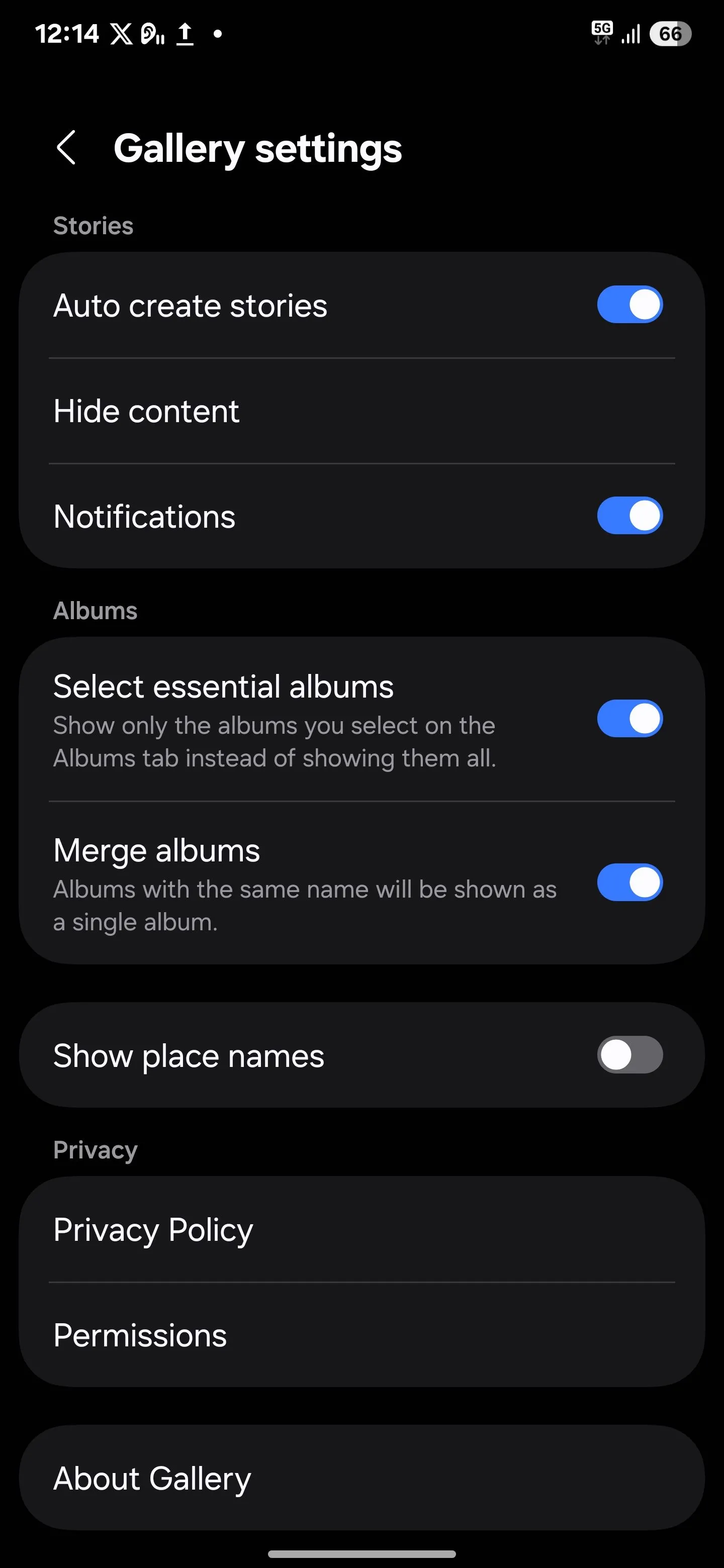 Danh sách cài đặt Thư viện đầy đủ trên điện thoại Samsung
Danh sách cài đặt Thư viện đầy đủ trên điện thoại Samsung
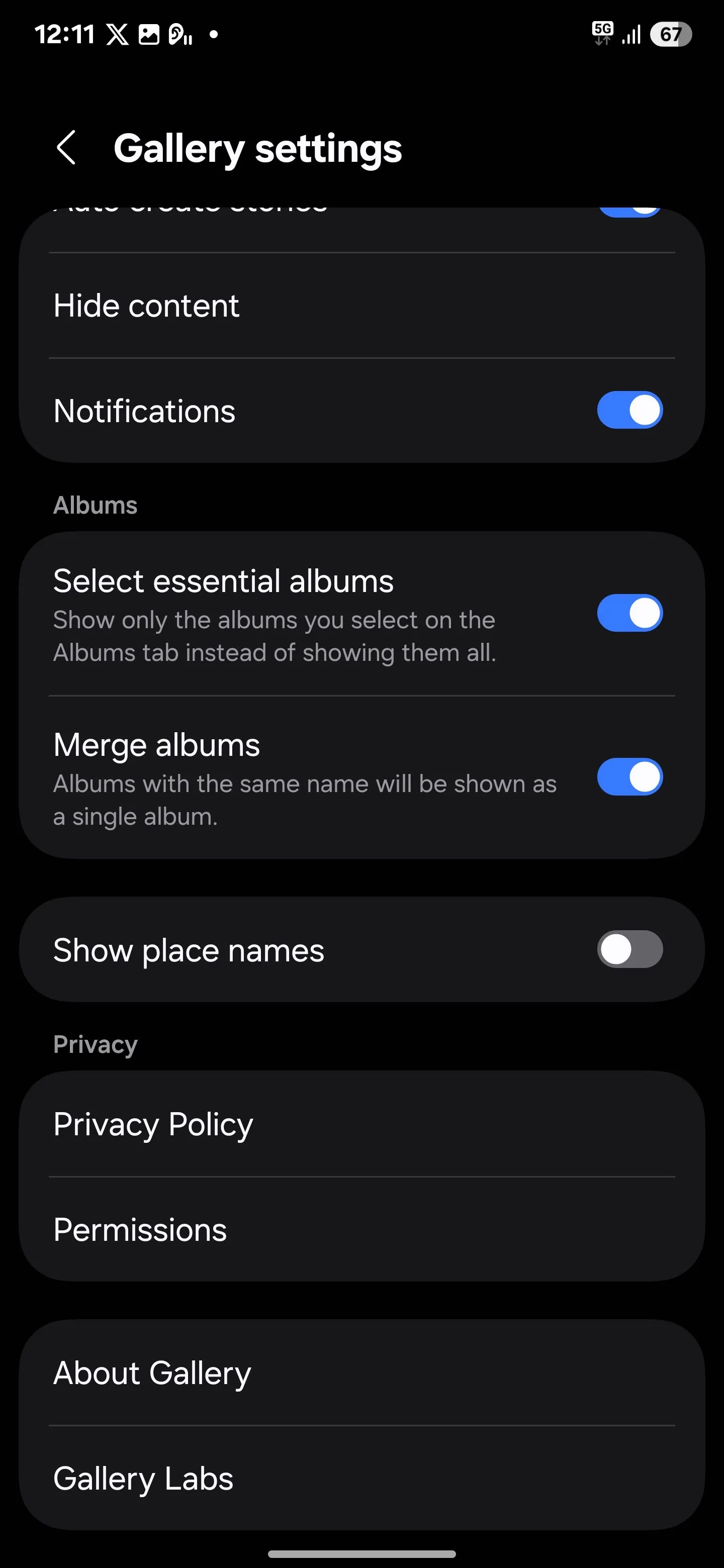 Gallery Labs đã được bật trên Samsung Galaxy
Gallery Labs đã được bật trên Samsung Galaxy
Sau khi bạn đã bật Gallery Labs, hãy quay lại Cài đặt Thư viện, và bạn sẽ thấy Gallery Labs ở cuối. Chạm vào đó, và bạn sẽ tìm thấy hai tính năng ẩn đã đề cập ở trên: khóa mục album (album entry locks) và Lưu dưới dạng PDF (Save as PDF). Chỉ cần bật cả hai tùy chọn để kích hoạt chúng. Sau đó, đóng ứng dụng Thư viện và mở lại.
Để khóa một album, mở ứng dụng Samsung Gallery và chọn album bạn muốn bảo mật. Chạm vào menu ba dấu chấm ở góc dưới bên phải và chọn Khóa album (Lock album). Sau khi khóa, album sẽ bị làm mờ với biểu tượng khóa. Để truy cập, bạn phải nhập mã PIN hoặc sử dụng dấu vân tay của mình.
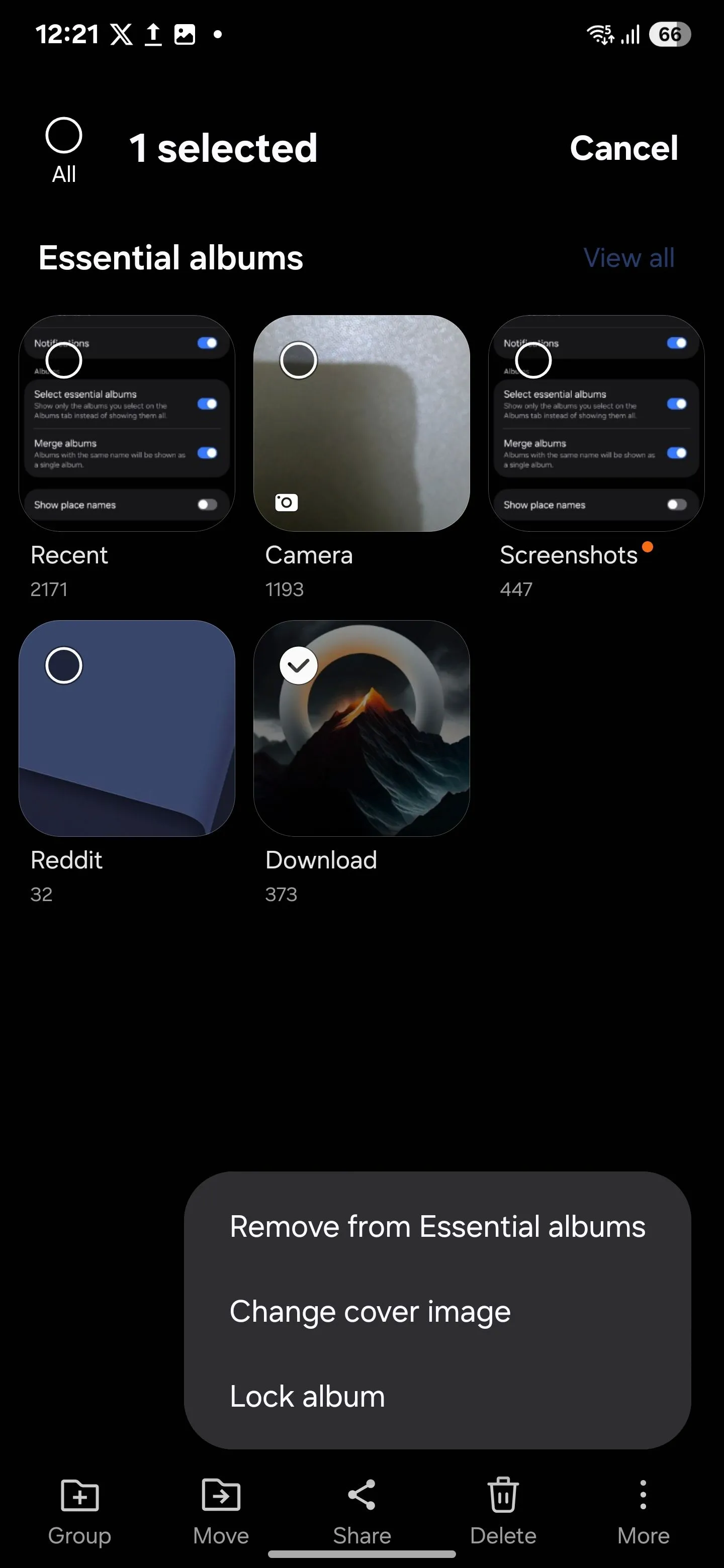 Tùy chọn Khóa Album trong ứng dụng Samsung Gallery
Tùy chọn Khóa Album trong ứng dụng Samsung Gallery
Tương tự, bạn cũng có thể chuyển đổi hình ảnh thành tệp PDF. Chỉ cần chọn những hình ảnh bạn muốn trong Samsung Gallery, chạm vào Tạo (Create), và chọn Lưu dưới dạng PDF (Save as PDF).
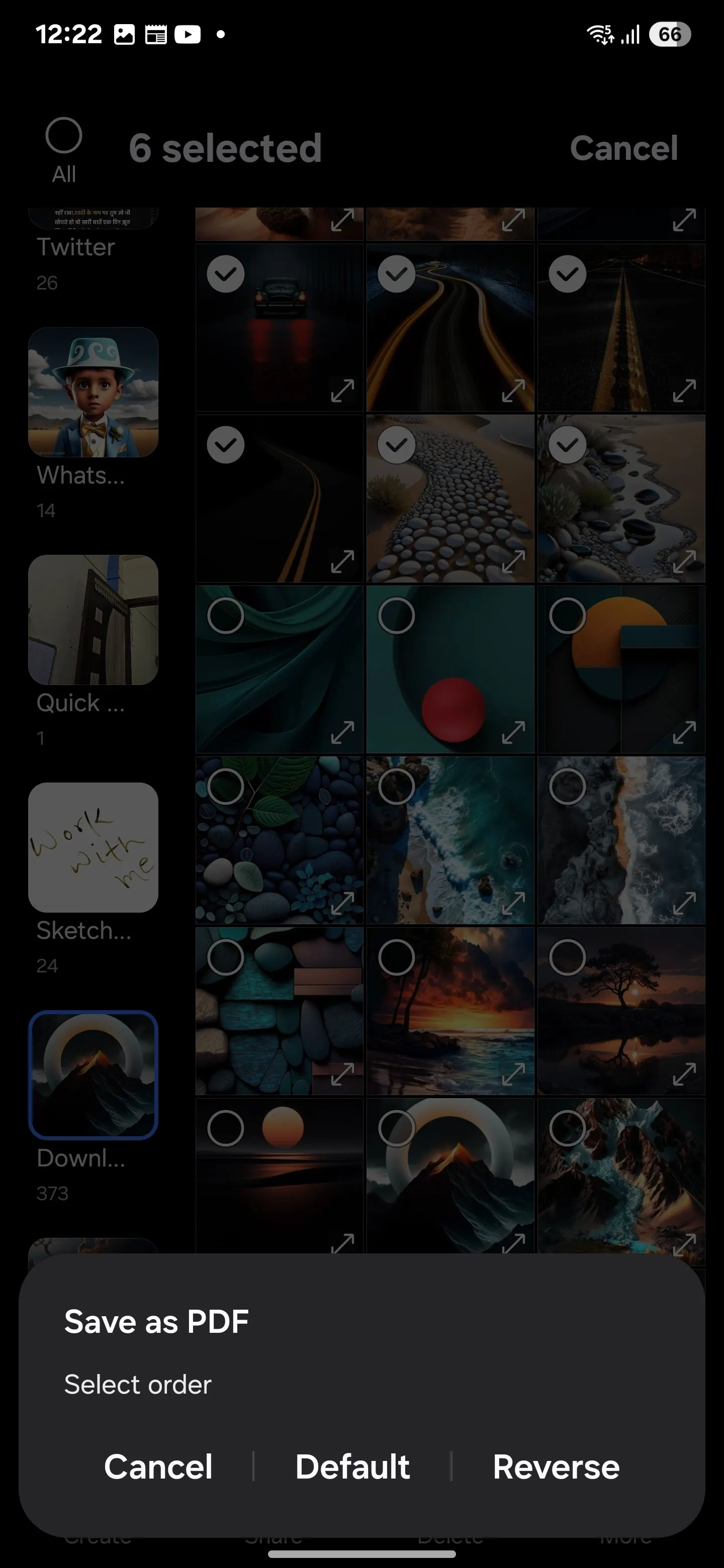 Tùy chọn Lưu dưới dạng PDF trong Samsung Gallery
Tùy chọn Lưu dưới dạng PDF trong Samsung Gallery
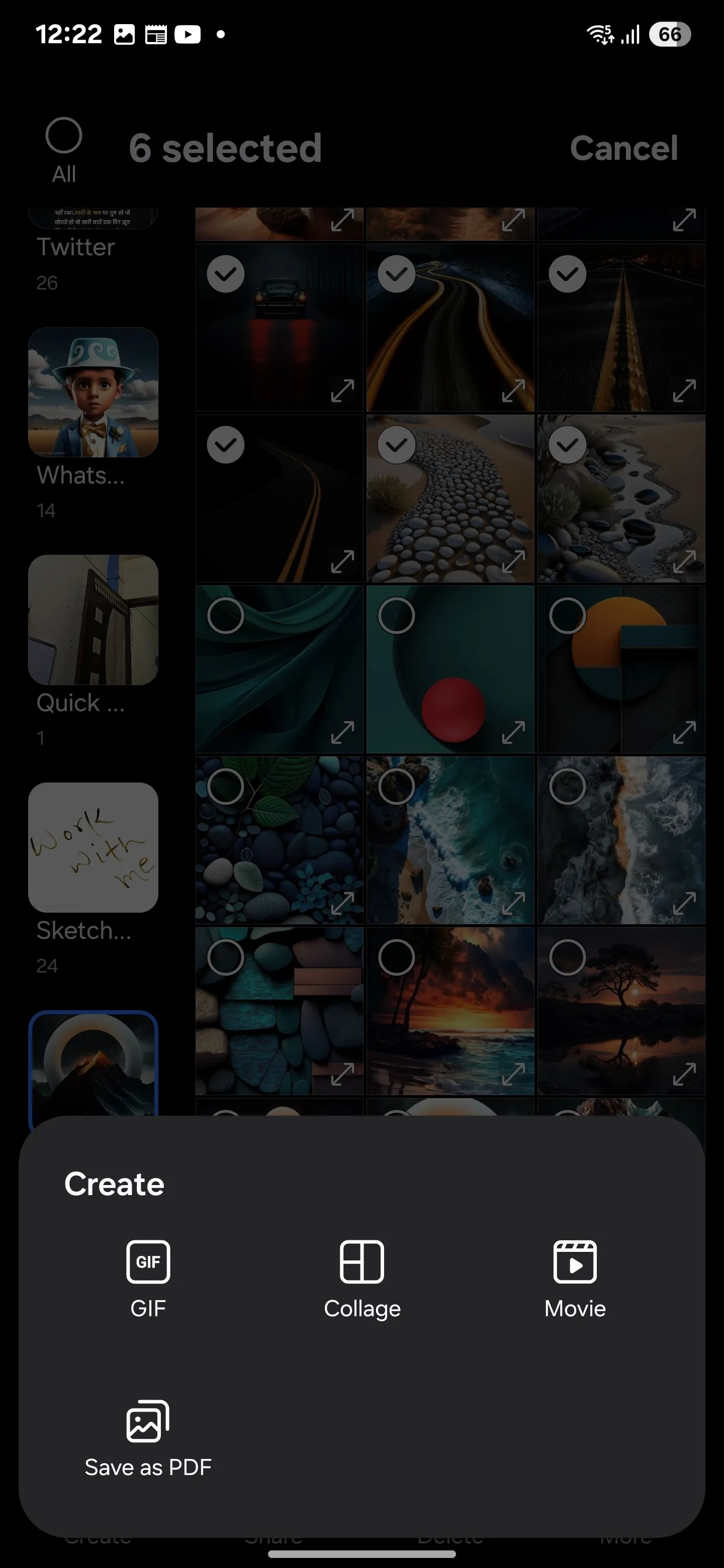 Menu Tạo với các tùy chọn GIF, COLLAGE, MOVIE và Lưu dưới dạng PDF hiển thị trong Samsung Gallery
Menu Tạo với các tùy chọn GIF, COLLAGE, MOVIE và Lưu dưới dạng PDF hiển thị trong Samsung Gallery
Thao tác này sẽ tạo một tệp PDF với các hình ảnh đã chọn, sẵn sàng để chia sẻ hoặc lưu theo ý muốn của bạn. Gallery Labs cũng cung cấp các tính năng thử nghiệm khác. Chúng vẫn đang trong giai đoạn phát triển và có thể không hoạt động hoàn hảo, nhưng hãy xem chúng như bản xem trước của các tính năng sắp ra mắt.
6. Truy Cập Thông Tin Nhạy Cảm Với Samsung Keyboard (Samsung Pass)
Bàn phím Samsung là một trong những công cụ hiệu quả để quản lý thông tin nhạy cảm. Nhờ tích hợp với Samsung Pass, bạn có thể lưu trữ mật khẩu, chi tiết thẻ tín dụng, địa chỉ và thậm chí cả ghi chú riêng tư một cách an toàn.
Để sử dụng Samsung Pass với Bàn phím Samsung:
- Mở Bàn phím Samsung trong bất kỳ trường nhập văn bản nào.
- Chạm vào ba dấu chấm, sau đó kéo Samsung Pass vào thanh tác vụ.
- Đăng nhập vào tài khoản Samsung của bạn—hoặc tạo một tài khoản nếu bạn chưa có.
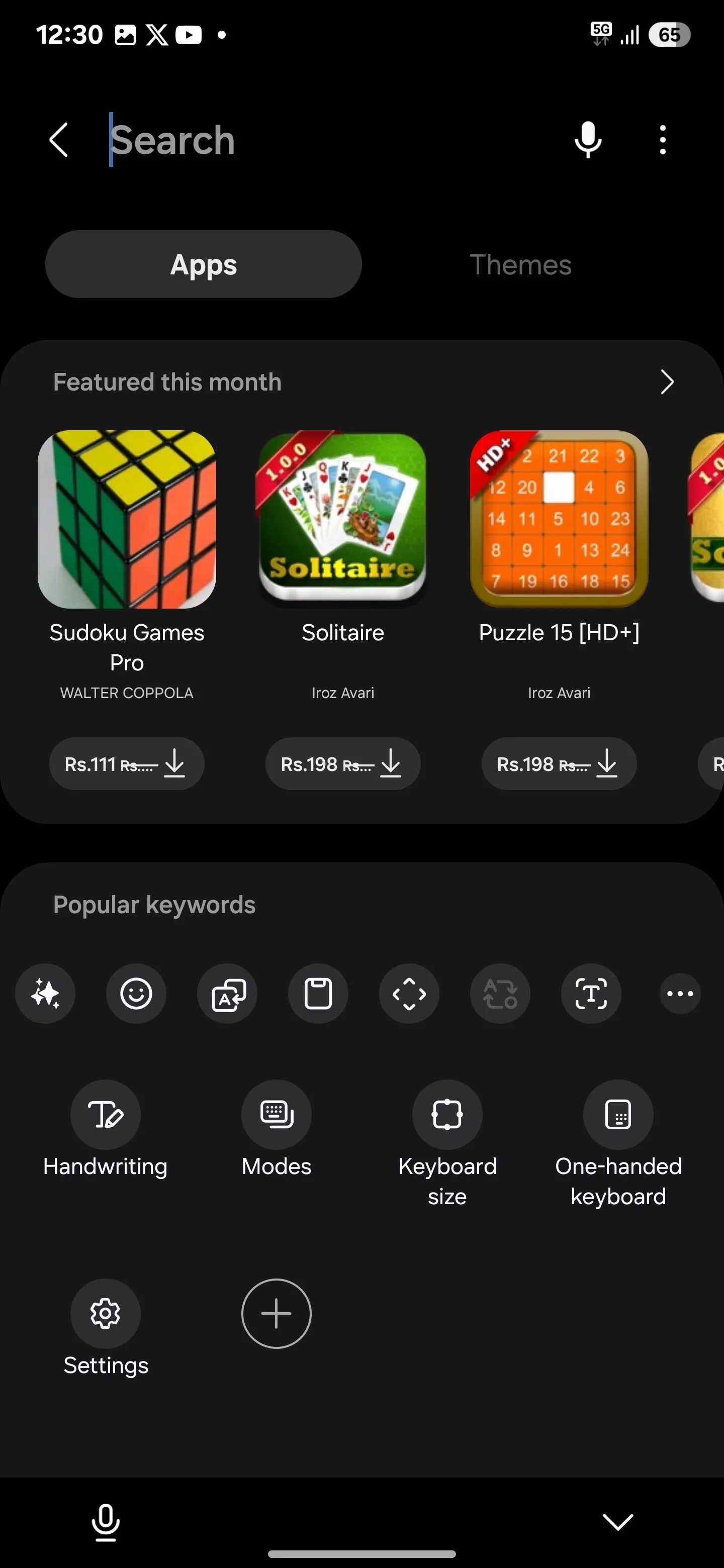 Menu thanh tác vụ trong Samsung Keyboard
Menu thanh tác vụ trong Samsung Keyboard
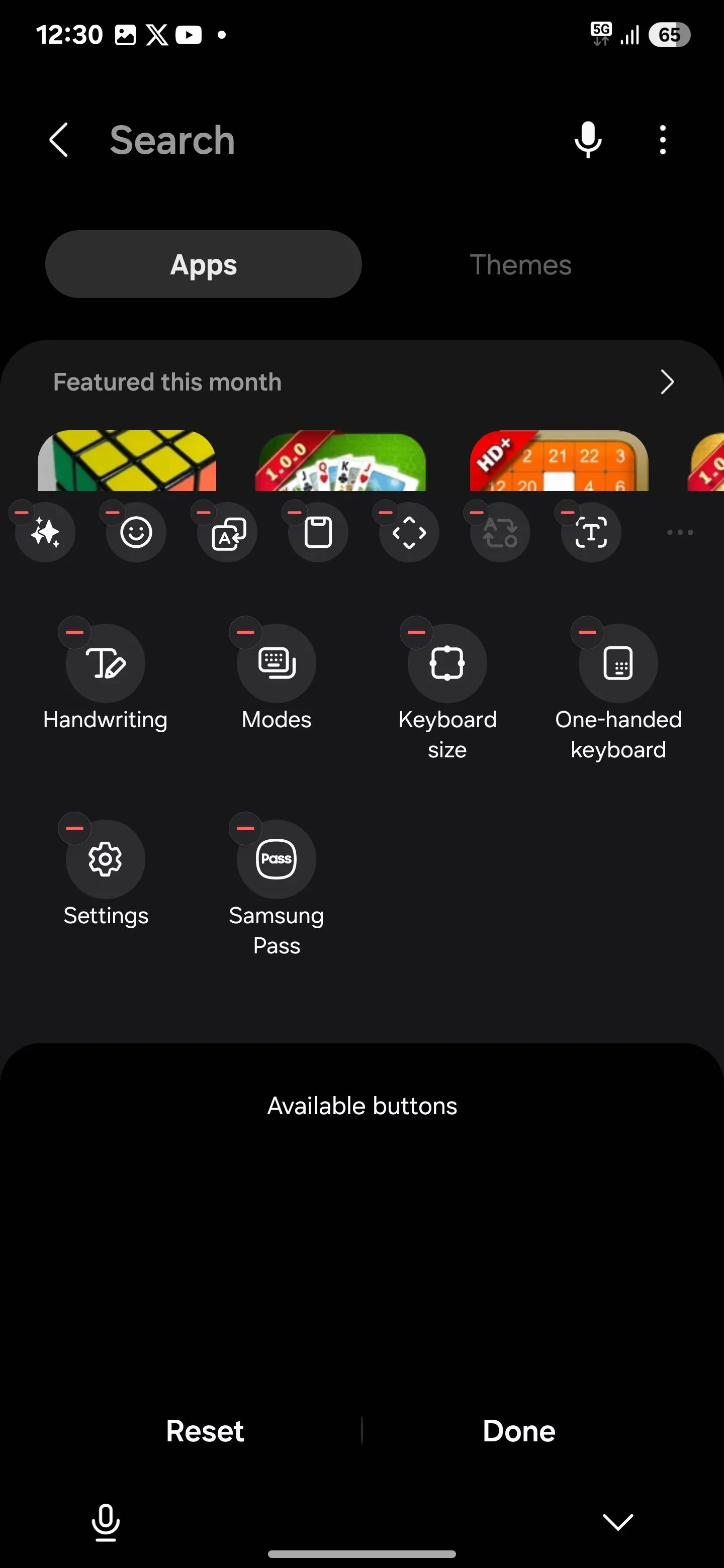 Tùy chọn Samsung Pass trên thanh tác vụ Samsung Keyboard
Tùy chọn Samsung Pass trên thanh tác vụ Samsung Keyboard
Sau khi đăng nhập, hãy thêm mật khẩu, thẻ tín dụng, địa chỉ và ghi chú của bạn vào Samsung Pass. Với mọi thứ đã được thiết lập, bạn có thể truy cập chúng trực tiếp từ thanh tác vụ bất cứ khi nào bạn cần—không còn phải vật lộn để nhớ nhiều thông tin đăng nhập hoặc phải nhập chúng ra mỗi lần.
Và đừng lo lắng, sự tiện lợi không có nghĩa là hy sinh bảo mật. Samsung Pass được bảo vệ bởi Samsung Knox, một trong những nền tảng bảo mật di động hàng đầu. Điều này có nghĩa là dữ liệu của bạn vẫn an toàn và được mã hóa ngay cả khi thiết bị của bạn bị mất hoặc bị đánh cắp.
Kết Luận
Những tính năng ẩn được trình bày trong bài viết này chỉ là một phần nhỏ trong vô vàn tiện ích mà chiếc điện thoại Samsung Galaxy của bạn có thể mang lại. Từ việc tối ưu hóa trải nghiệm chia sẻ tệp tin với Quick Share và Private Share, kéo dài thời gian nghe YouTube với Samsung Internet, đến khả năng nhận diện thế giới xung quanh bằng Bixby Vision, hay tăng cường bảo mật ảnh và quản lý thông tin cá nhân với Gallery Labs và Samsung Pass, mỗi tính năng đều được thiết kế để cuộc sống số của bạn trở nên dễ dàng và an toàn hơn.
Việc khám phá và tận dụng những thủ thuật này không chỉ giúp bạn sử dụng thiết bị hiệu quả hơn mà còn mở ra những khả năng mới mẻ mà bạn có thể chưa từng nghĩ đến. Chúng tôi khuyến khích bạn hãy dành thời gian trải nghiệm từng tính năng này trên chiếc Samsung Galaxy của mình. Hãy thử áp dụng chúng vào thói quen hàng ngày để cảm nhận sự khác biệt. Nếu bạn đã sử dụng hoặc tìm thấy tính năng nào hữu ích nhất, hãy chia sẻ trải nghiệm của bạn trong phần bình luận bên dưới để cộng đồng thuthuatmeohay.com cùng tham khảo và học hỏi nhé!


